Tipp
Wenn du Safari nicht verwendest oder einen Passkey benötigst, lerne, wie du Anmeldedaten speichern und dich mit der Funktion „Automatisches Ausfüllen“ anmelden kannst.
Richte 1Password für Safari ein
Bevor du 1Password für Safari auf deinem iPhone oder iPad verwenden kannst, musst du 1Password auf deinem Gerät herunterladen und einrichten. Dann folge diesen Schritten:
- Öffne Safari und navigiere zu einer beliebigen Website.
- Tippe
 in der Adressleiste an und wähle dann Erweiterungen verwalten.
in der Adressleiste an und wähle dann Erweiterungen verwalten.Wenn du ein iPad verwendest, tippe auf
 in der Adressleiste.
in der Adressleiste. - Schalte 1Password ein und tippe dann auf Fertig.
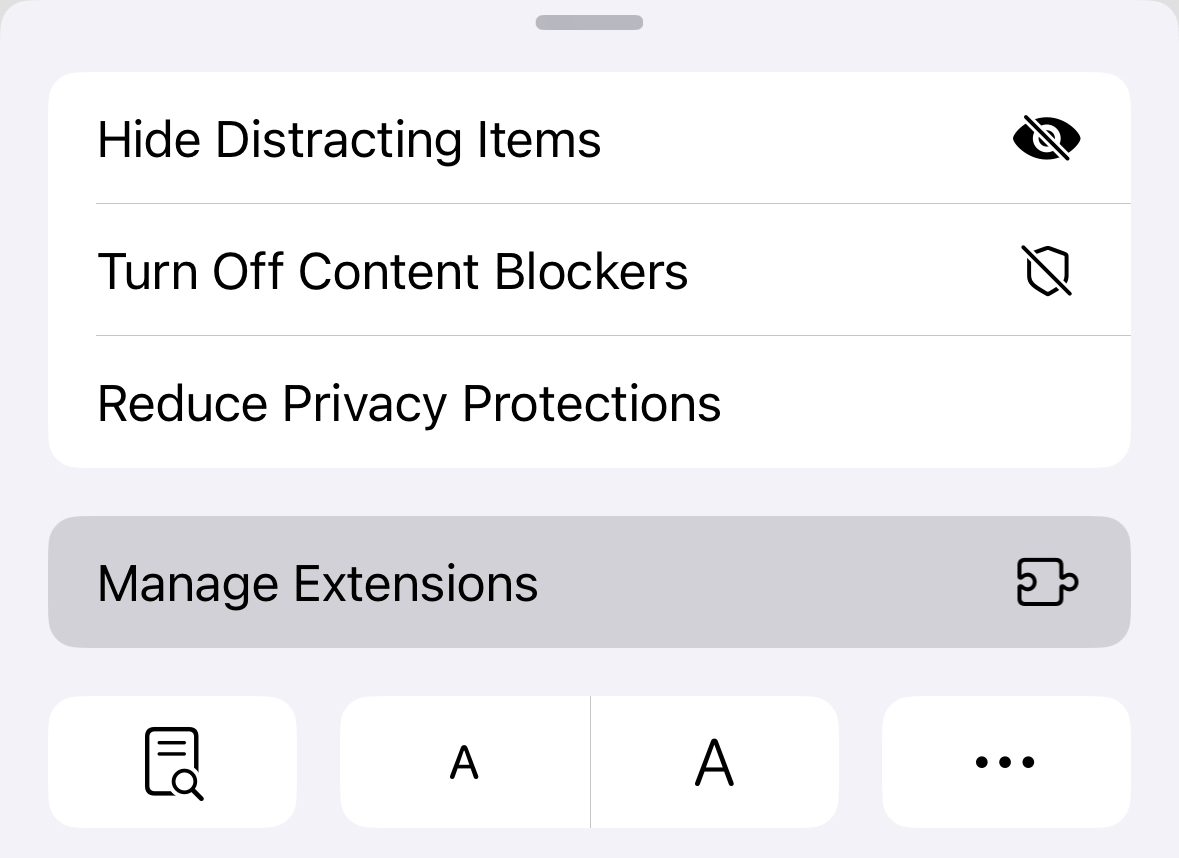
Um sicherzustellen, dass du deine Passwörter und andere Elemente immer ausfüllen kannst, musst du 1Password für Safari den Zugriff auf alle Websites erlauben:
- Tippe
 in der Adressleiste an, dann tippe auf 1Password.
in der Adressleiste an, dann tippe auf 1Password.Wenn du ein iPad verwendest, tippe auf
 in der Adressleiste, dann tippe auf 1Password.
in der Adressleiste, dann tippe auf 1Password. - Tippe auf Immer zulassen, dann auf Immer auf jeder Website zulassen.
Ab jetzt kannst du mit 1Password für Safari Passwörter und mehr ausfüllen.
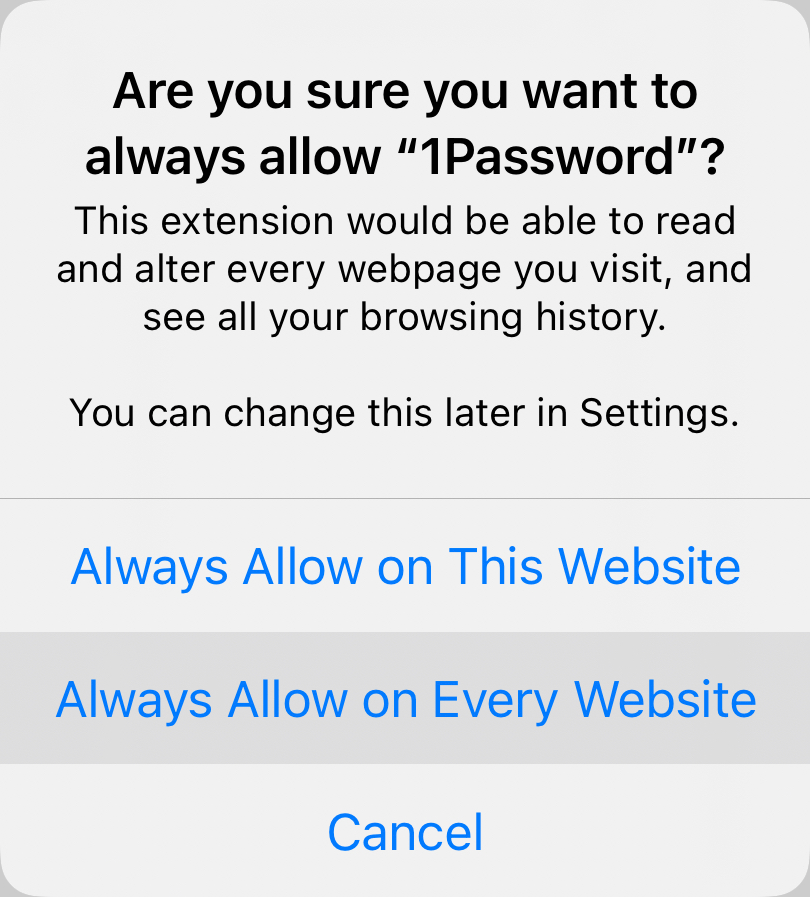
Speichere ein Login
Um einen Login zu speichern, gib deinen Benutzernamen und dein Passwort ein. Tippe dann auf In 1Password speichern.
Du kannst den Namen des Login-Elements und den Tresor, in dem du es speichern möchtest, bearbeiten. Tippe dann auf Speichern.
Um eine falsche oder unvollständige Anmeldung zu aktualisieren, nimm deine Änderungen vor, wähle In 1Password speichern und tippe auf Aktualisieren.
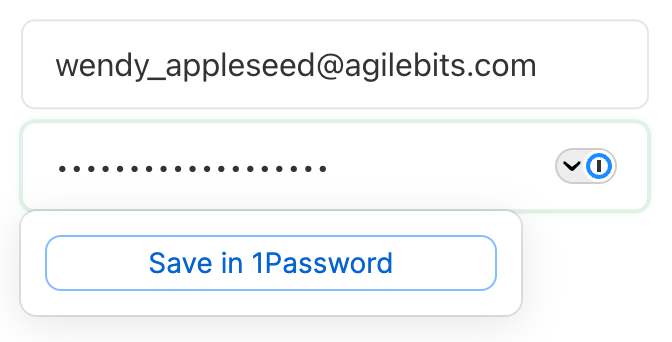
Logins und andere Elemente ausfüllen
Um ein Element auszufüllen, tippe auf der Anmeldeseite einer Website auf ein Feld für den Benutzernamen oder das Passwort und wähle dann die Anmeldedaten aus, die du ausfüllen möchtest.
Wenn 1Password mehr als ein Element vorschlägt, kannst du durch die Liste scrollen, um das gewünschte auszuwählen. Oder fang an zu tippen, um es zu finden.
Um deine Kreditkarte oder Adresse in ein Formular einzutragen, tippe auf ein Kreditkarten- oder Adressfeld und wähle dann die Kreditkarte oder Adresse aus, die du ausfüllen möchtest.
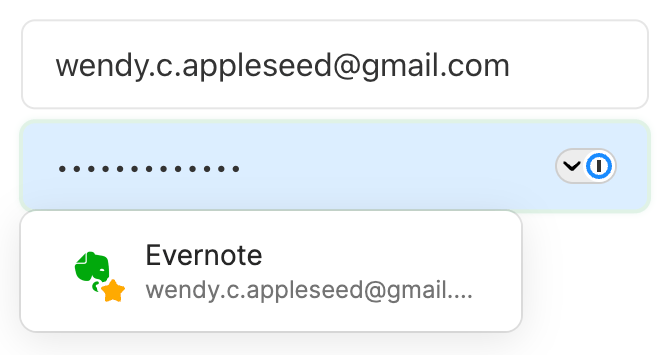
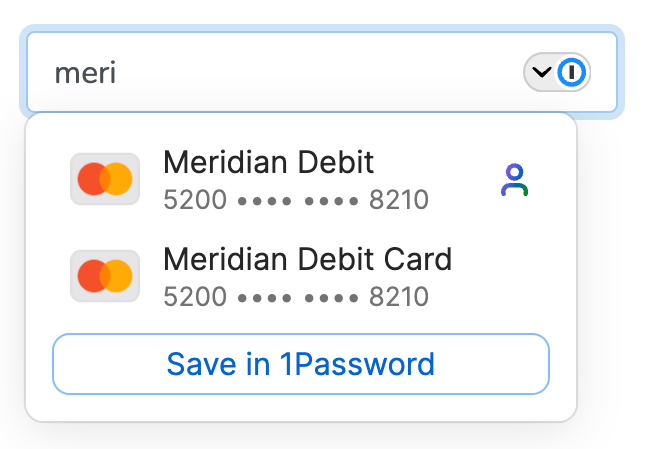
Verwende ein vorgeschlagenes Passwort
1Password schlägt starke Passwörter vor, wenn du ein Passwort änderst oder dich für ein neues Konto anmeldest.
Um ein vorgeschlagenes Passwort zu verwenden, tippe auf das Passwortfeld und wähle Vorgeschlagenes Passwort verwenden.
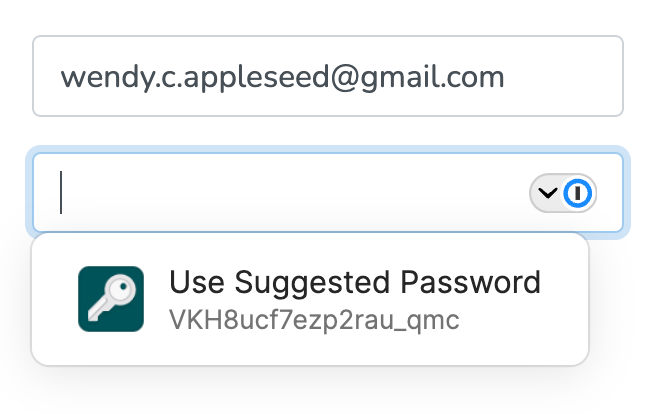
Erstelle ein benutzerdefiniertes Passwort
Du kannst das 1Password-Pop-up verwenden, um benutzerdefinierte Passwörter zu erstellen. Um das Pop-up auf einer beliebigen Website zu öffnen, tippe in der Safari-Adressleiste auf ![]() und dann auf 1Password.
und dann auf 1Password.
Wenn du ein iPad verwendest, tippe oder
![]() > 1Password in der Safari-Adressleiste an, um das Pop-up zu öffnen.
> 1Password in der Safari-Adressleiste an, um das Pop-up zu öffnen.
Tap the menu button
and choose Password Generator. Adjust the settings for your new password, then tap Autofill to fill it on the page. Or tap Copy to copy it to the clipboard.
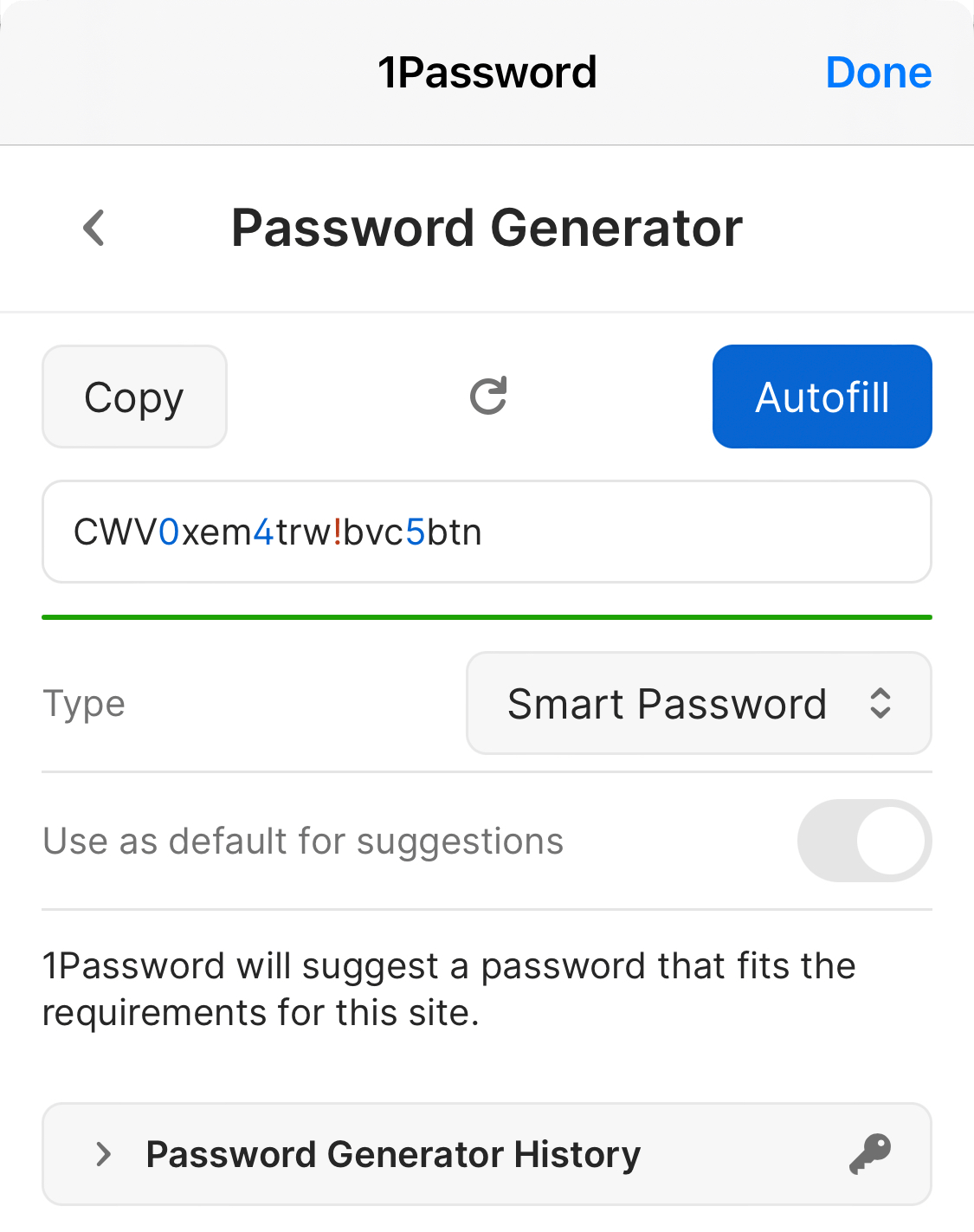
1Password durchsuchen
Die Suche ist der schnellste Weg, um in 1Password das zu finden, was du benötigst.
Um in 1Password für Safari zu suchen, öffne das Pop-up, tippe dann auf das Suchfeld und beginne mit der Eingabe.
Um die aktuelle Suche abzubrechen, tippe auf oder auf Fertig.
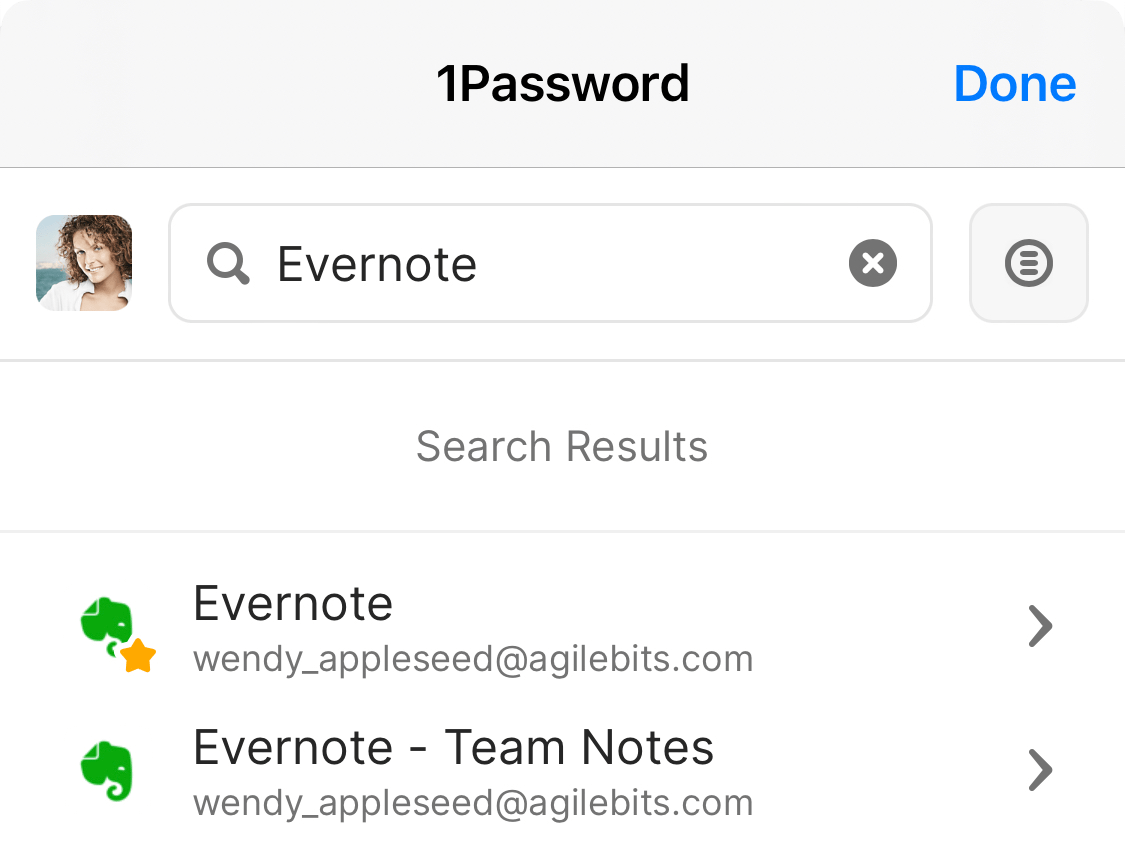
Elemente ansehen und bearbeiten
Um die Details eines Elements anzuzeigen, suche im Pop-up nach dem Element und tippe darauf. Wenn du fertig bist, tippe auf Fertig.
Um ein Element als Favorit zu markieren, tippe auf die Auslassungspunkte und wähle Zu Favoriten hinzufügen.
Um ein beliebiges Feld zu kopieren, tippe darauf und wähle Kopieren.
Um ein Passwort anzuzeigen, tippe es an und wähle Anzeigen.
Um ein Feld zu vergrößern, tippe es an und wähle In großer Schrift anzeigen.
Um ein Element zu bearbeiten, tippe auf die Auslassungspunkte und wähle Bearbeiten. Das Element wird in der 1Password-App geöffnet, wo du Tags, benutzerdefinierte Felder oder Antworten auf Sicherheitsfragen hinzufügen kannst.
Erfahre mehr über das Anzeigen und Bearbeiten von Elementen.
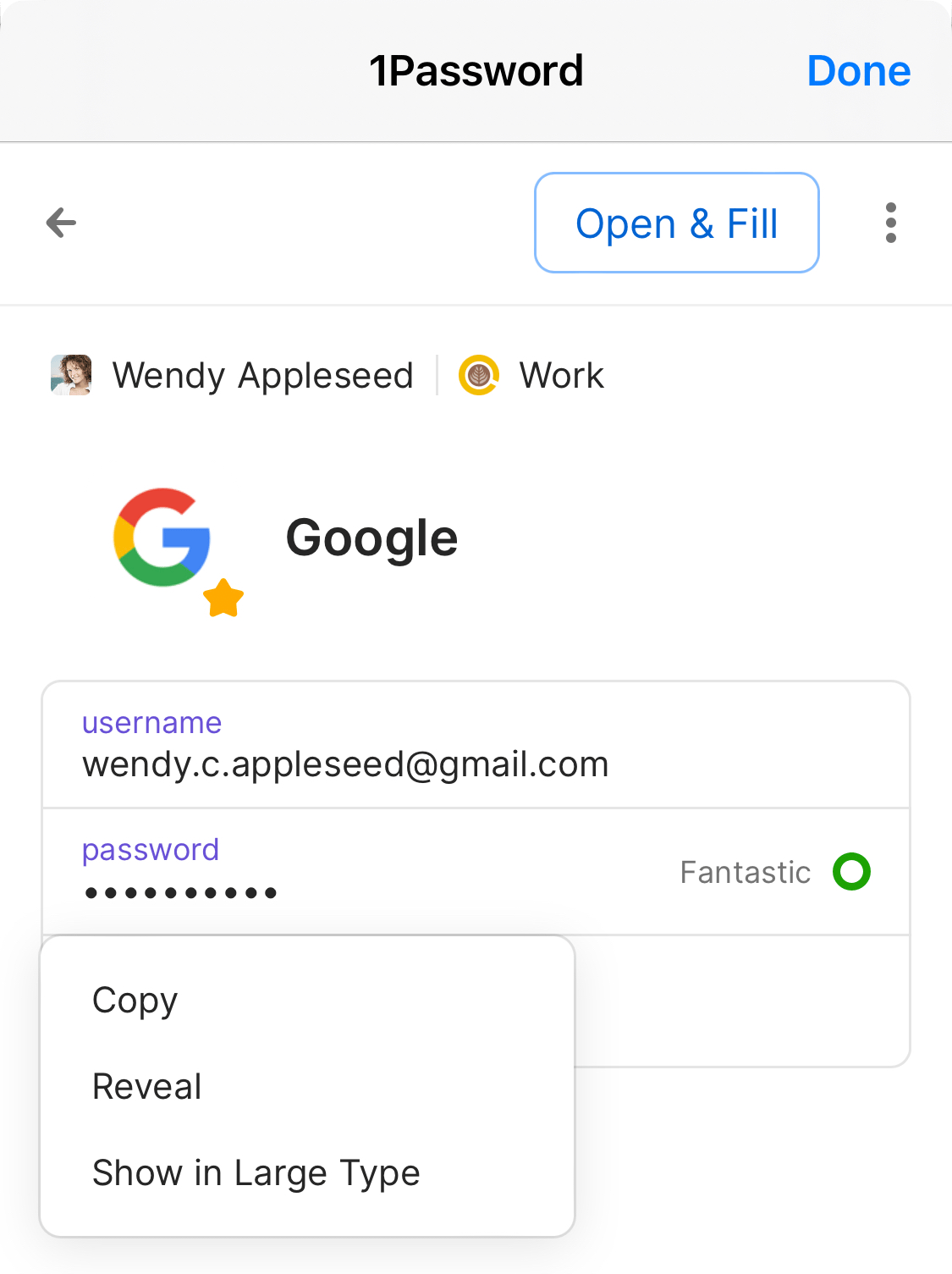
Einmalige Passwörter eingeben
Du kannst 1Password als Authentifikator für eine Website verwenden, die die Zwei-Faktor-Authentifizierung unterstützt. Finde zuerst die Website auf 2fa.directory und folge den Anweisungen, um die Zwei-Faktor-Authentifizierung für die Website zu aktivieren.
Wenn du einen QR-Code für 1Password zum Scannen siehst, tippe auf ![]() in der Adressleiste von Safari, und tippe dann auf 1Password, um das Pop-up zu öffnen.
in der Adressleiste von Safari, und tippe dann auf 1Password, um das Pop-up zu öffnen.
Wenn du ein iPad verwendest, tippe oder
![]() > 1Password in der Safari-Adressleiste an, um das Pop-up zu öffnen.
> 1Password in der Safari-Adressleiste an, um das Pop-up zu öffnen.
Tippe auf dein Login-Element für die Seite, dann auf die Auslassungspunkte und wähle QR-Code scannen, um ihn in deinem Login-Element zu speichern. 1Password kann dann jedes Mal, wenn du dich auf dieser Website anmelden musst, deine Einmalpasswörter ausfüllen.
Erfahre mehr über das Speichern und Ausfüllen von Einmalpasswörtern.
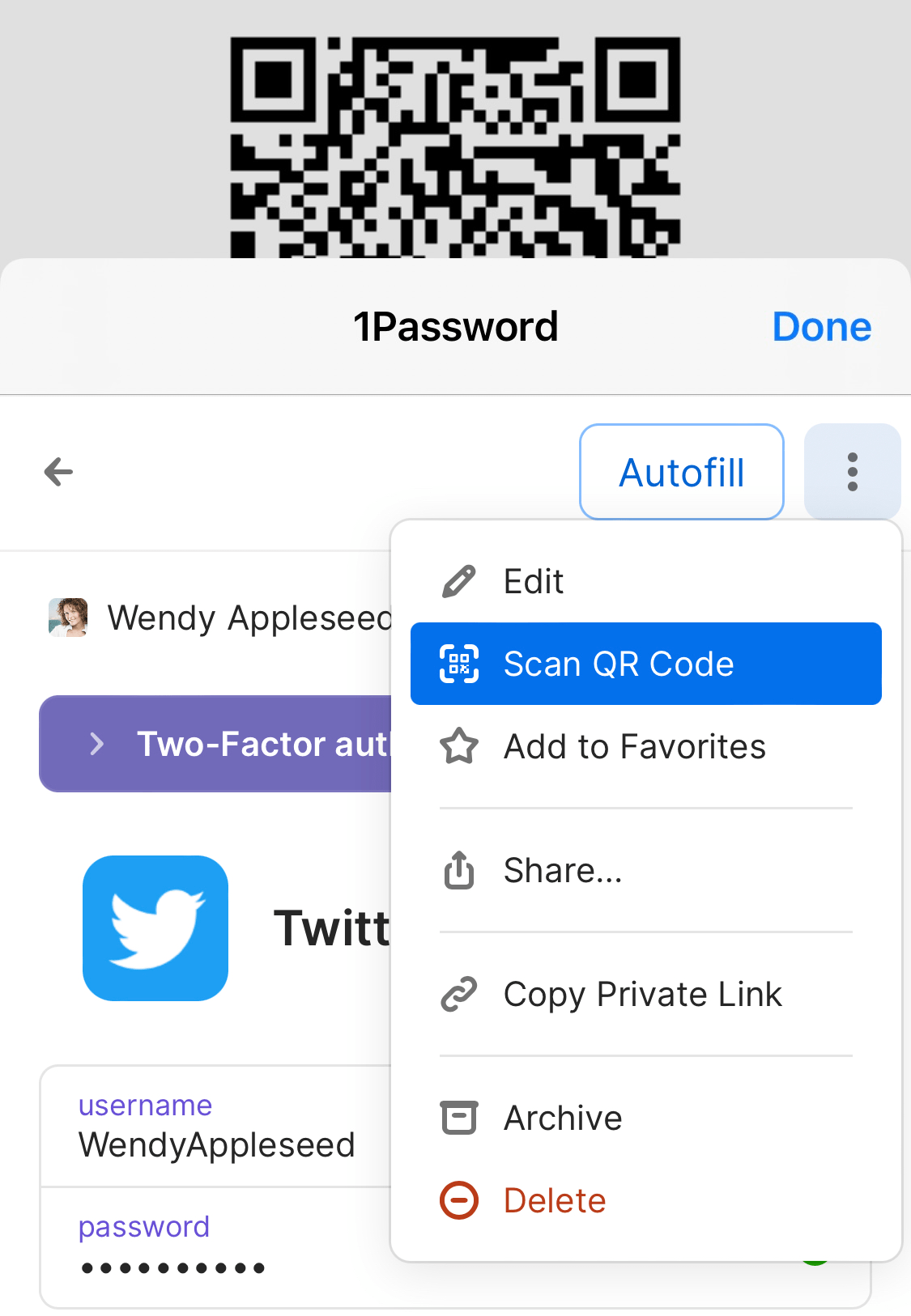
Konten wechseln
Um eine Liste deiner Konten und Tresore zu sehen, öffne das Pop-up und tippe auf ![]() .
.
Um alles zu sehen, tippe auf Alle Konten. Um nur die Artikel für ein bestimmtes Konto zu sehen, tippe auf den Namen des Kontos, das du möchtest.
Um nur bestimmte Tresore anzuzeigen, tippe auf Liste filtern und wähle die gewünschten Tresore aus, dann tippe auf Änderungen speichern.
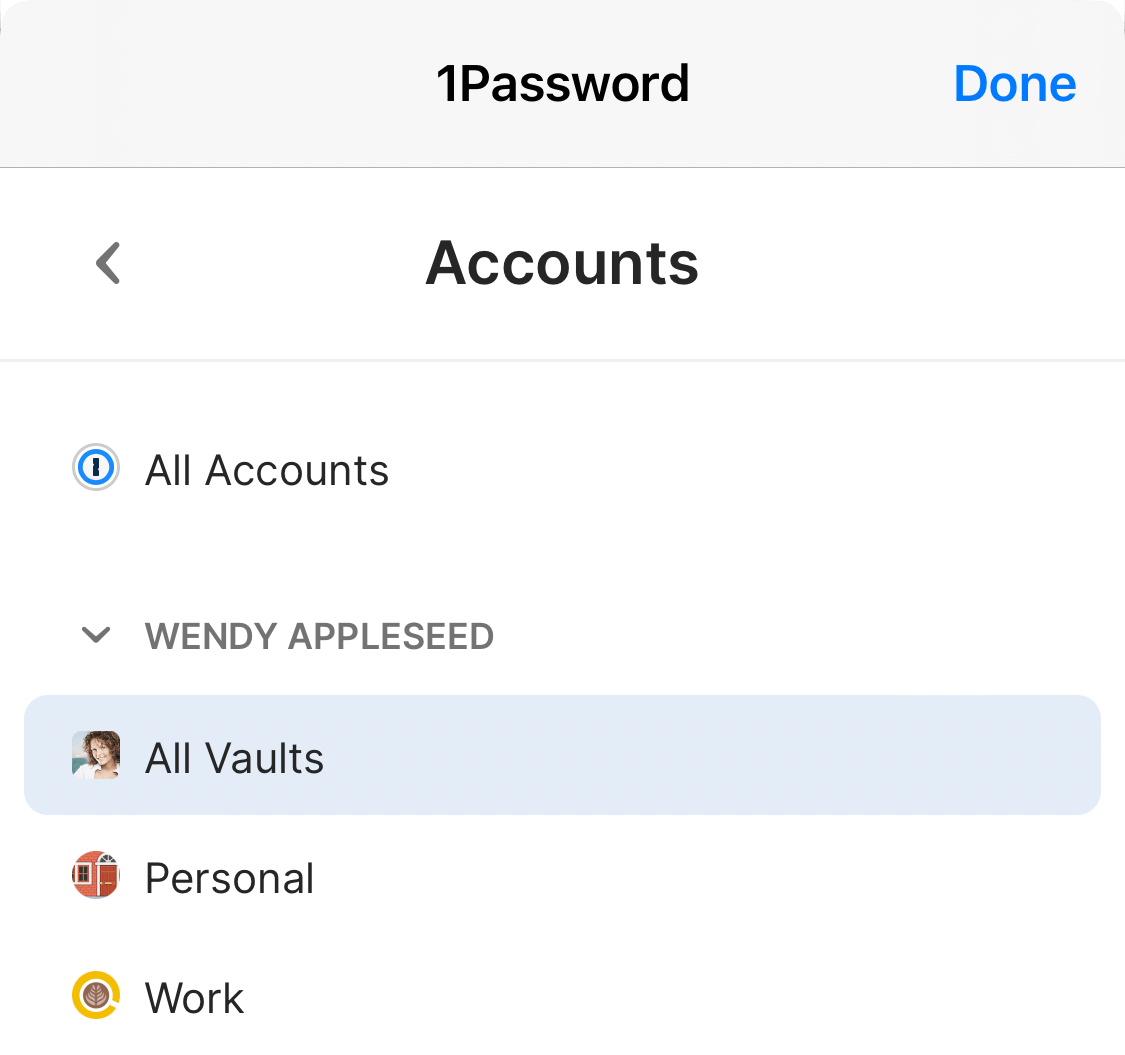
Elemente teilen
Du kannst Kopien von Passwörtern und anderen Elementen, die du in 1Password gespeichert hast, sicher mit jedem teilen, auch wenn sie 1Password nicht verwenden.
Um ein Element zu teilen, öffne das Pop-up, finde das Element, das du teilen möchtest, und tippe darauf. Tippe auf die Auslassungspunkte und wähle Teilen. 1Password wird das Element auf 1Password.com öffnen.
Du kannst auswählen, wann der Link abläuft und mit wem du ihn teilen möchtest. Wähle Link kopieren aus und sende dann den Link an die Person oder Personen, mit denen du das Element teilen möchtest, zum Beispiel in einer E-Mail oder Textnachricht.
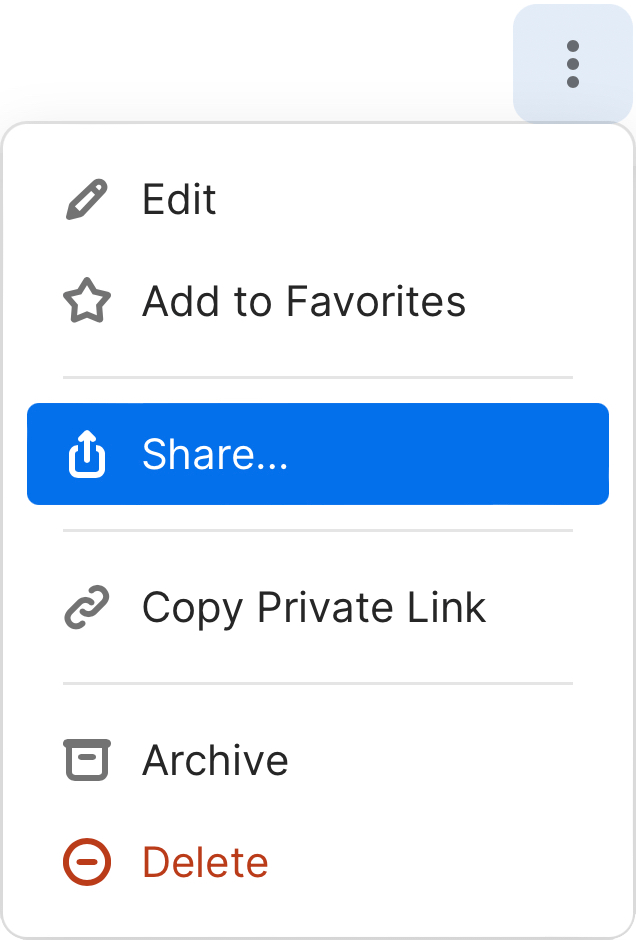
Elemente archivieren und löschen
Um ein Element zu archivieren, öffne das Pop-up, finde das gewünschte Element und tippe darauf. Tippe dann auf die Auslassungspunkte und wähle Archivieren.
Um ein Element zu löschen, öffne das Pop-up, finde das gewünschte Element und tippe darauf. Tippe dann auf die Auslassungspunkte und wähle Löschen.
Erfahre mehr über das Archivieren und Löschen von Elementen.
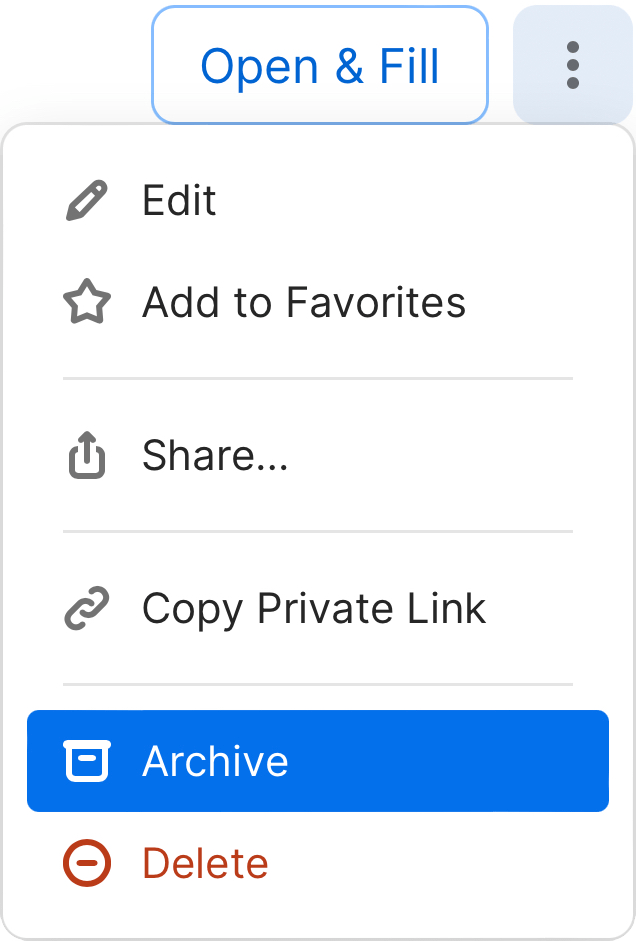
1Password sperren.
When you’re done using 1Password in Safari, you can lock it. To lock 1Password, open the pop-up and tap the menu button , then choose Lock 1Password.
Entsperre 1Password erneut, indem du dein Kontopasswort eingibst. Wenn du Touch ID oder Face ID in der App einrichtest, kannst du 1Password in Safari auch mit deinem Fingerabdruck oder deinem Gesicht entsperren.
To change how often 1Password for Safari locks, open the pop-up and tap the menu button , then tap Settings. In the Security section, tap Open 1Password, then tap Reauthorize After and choose how often 1Password for Safari locks.
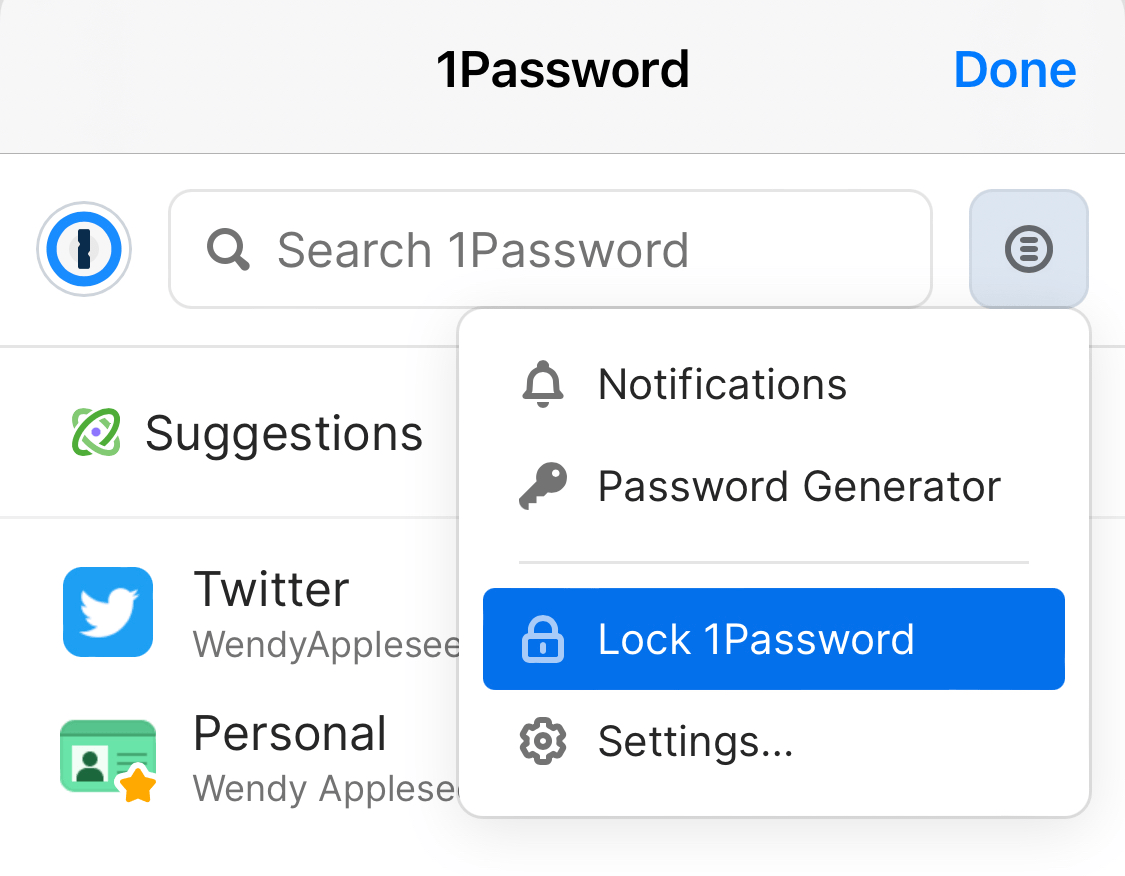
Verwalte deine Einstellungen
To manage your settings, open the pop-up and tap the menu button , then tap Settings. You’ll be able to manage:
- Watchtower-Einstellungen
- Spracheinstellung
- Verhalten und Aussehen von Pop-ups
- Verhalten auf Webseiten
- Konten und Tresore
- Integrationen
Unterstützung erhalten
Wenn du Passwörter in deinen Apps oder anderen Browsern eingeben und speichern möchtest, muss der Sperrmodus ausgeschaltet sein. Wenn du die 1Password-App gesperrt oder versteckt hast, erfahre, wie du Automatisches Ausfüllen auf deinem iPhone und iPad verwendest.
Falls Safari dich daran hindert, 1Password zum automatischen Ausfüllen von Logins zu verwenden, musst du möglicherweise den integrierten Passwort-Manager in Safari deaktivieren.
Wenn du Einschränkungen für Webinhalte auf deinem iPhone oder iPad festlegst, kannst du 1Password für Safari nicht aktivieren. Um 1Password für Safari zu verwenden, deaktiviere alle Einschränkungen für Webinhalte:
- Öffne die App „Einstellungen“.
- Tippe auf Bildschirmzeit > Inhalts- und Datenschutzbeschränkungen.
- Tippe auf Inhaltsbeschränkungen > Webinhalte, dann auf Uneingeschränkter Zugriff.
Mehr erfahren
- Lerne 1Password für iOS kennen
- Verwende 1Password, um Anmeldedaten zu speichern und dich bei Apps und Websites auf deinem iPhone und iPad anzumelden.
- Verwende 1Password als Authentifikator für Websites mit Zwei-Faktor-Authentifizierung
- Verwende Face ID, um 1Password auf deinem iPhone oder iPad Pro zu entsperren.
- Verwende Touch ID, um 1Password auf deinem iPhone oder iPad zu entsperren.
War dieser Artikel hilfreich?
Freut mich, das zu hören! Wenn du etwas hinzufügen möchtest, zögere nicht, uns zu kontaktieren.
Tut mir leid, das zu hören. Bitte kontaktiere uns, wenn du uns mehr darüber erzählen möchtest.